دیلیت اکانت ایمو در اندروید و آیفون + آموزش تصویری
ایمو یکی از برنامههای پیامرسان نسبتا قدیمی میباشد که اولین نسخه آن در سال 2007 برای سیستم عامل اندروید و سپس برای ios عرضه شد. ویژگی متمایزکننده ایمو در بین سایر برنامههای پیامرسان، امکان برقراری تماس ویدیویی بود که در آن زمان، بسیاری از شبکههای اجتماعی و پیامرسان فاقد این قابلیت بودند. با رشد سایر برنامههای پیامرسان و افزوده شدن قابلیت تماس ویدیویی به آنها، رفته رفته فعالیت کاربران در برنامه ایمو کاهش پیدا کرد و اکنون کاربران فعال برنامه imo بسیار کمتر از سابق شده است. اگر اکانت ایمو دارید ولی از این برنامه استفاده نمیکنید، برای حفظ امنیت حسابهای کاربری خود باید نسبت به دیلیت اکانت ایمو اقدام نمایید. در این مقاله از چگونه به آموزش دیلیات اکانت ایمو به صورت کاملا تصویری در اندروید و ios خواهیم پرداخت. با ما همراه شوید.
آموزش دیلیت اکانت ایمو در اندروید
ایمو در ابتدا تنها برای سیستم عامل اندروید توسعه داده شده بود و اکنون نیز کاربران اندرویدی بخش عمدهای از جامعه کاربران ایمو را تشکیل میدهند. برای دیلیت اکانت ایمو در اندروید کافیست تا گوشی موبایل خود را به اینترنت متصل کرده و گامهای زیر را به ترتیب بردارید.
وارد برنامه ایمو شده و بر روی آیکون سه خط در گوشه صفحه کلیک نمایید و سپس وارد حساب کاربری خود شوید.
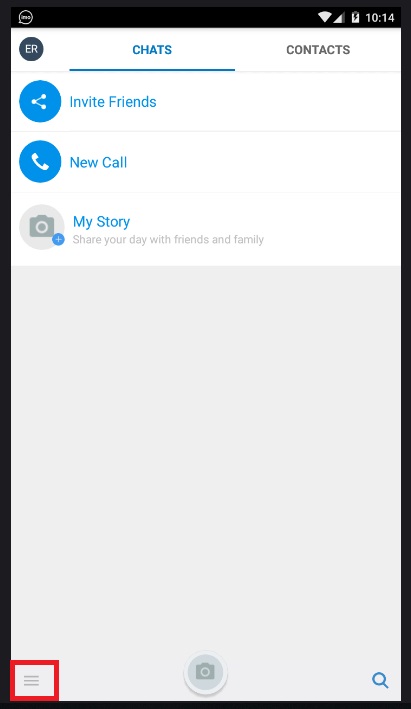
حال روی گزینه Settings کلیک کنید.
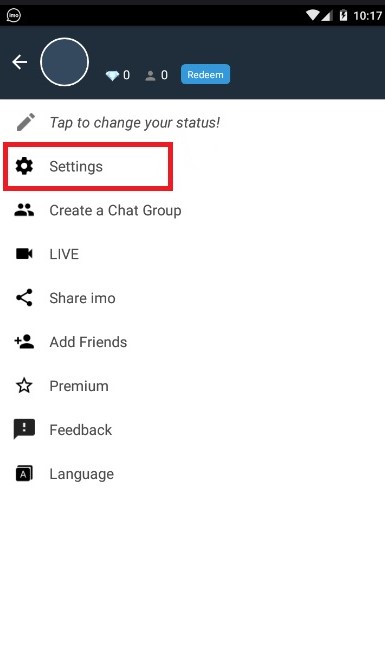
از منوی Settings روی گزینه imo Account Settings کلیک نمایید.
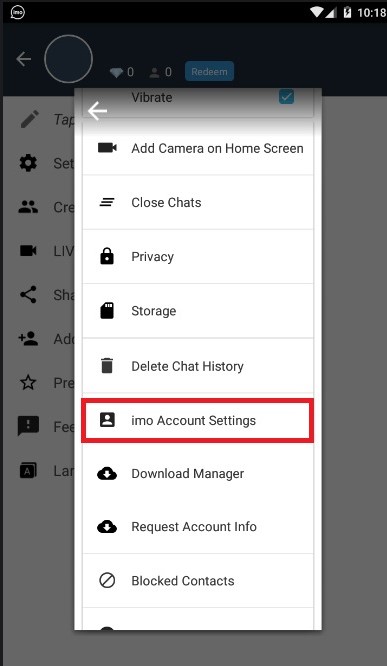
در صفحه باز شده بر روی گزینه Delete imo Account کلیک کنید.
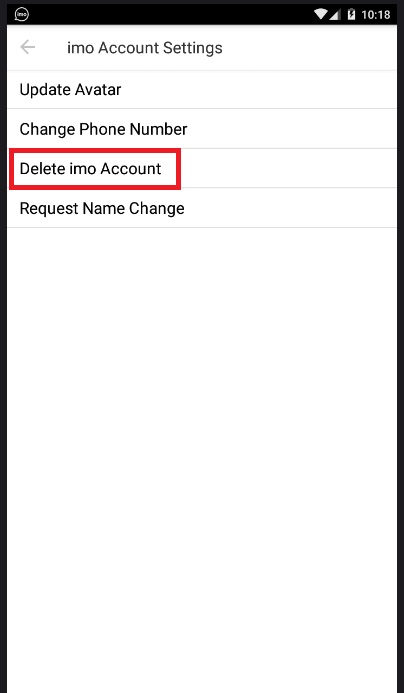
حال در صفحه باز شده بایستی شماره موبایل خود را در کادر بالای صفحه وارد نمایید. دقت داشته باشید که در این مرحله باید شماره موبایلی که در حین ساخت اکانت ایمو از آن استفاده کردهاید را وارد کادر کنید. پس از وارد کردن شماره موبایل، گزینه Delete در بالای صفحه را انتخاب نمایید.
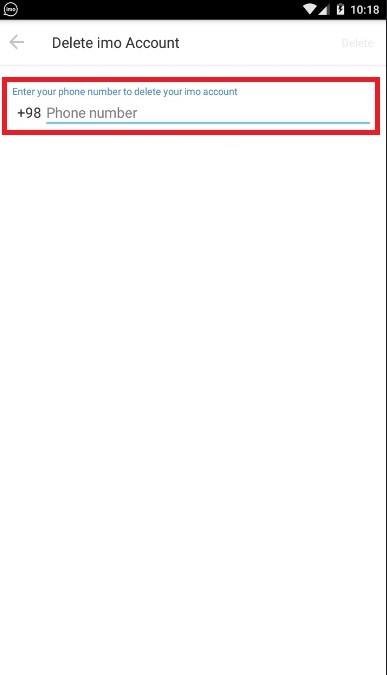
در آخر نیز یکبار دیگر بر روی گزینه Delete ضربه زده و در پنجره باز شده روی گزینه Yes کلیک کنید.
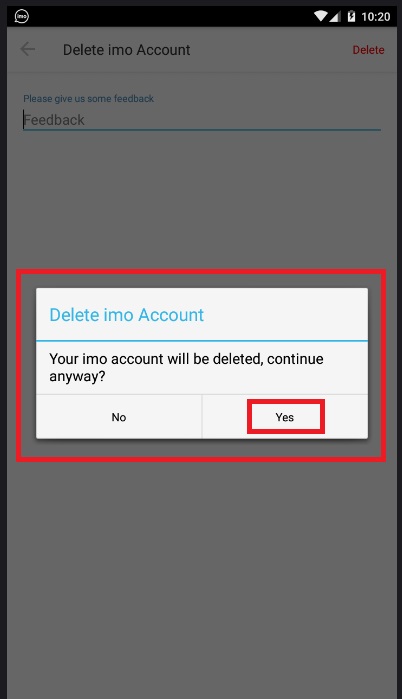
دیلیت اکانت ایمو شما با موفقیت انجام شد.
آموزش دیلیت اکانت ایمو در ios
دیلیت اکانت ایمو در ios کمی متفاوتتر از اندروید میباشد اما روش کلی به یک صورت است. برای دیلیت اکانت ایمو در سیستم عامل ios کافیست تا پس از اتصال گوشی خود به اینترنت، گامهای زیر را بپیمایید.
وارد برنامه ایمو شوید و روی آیکون سه نقطه در بالای صفحه کلیک کنید.
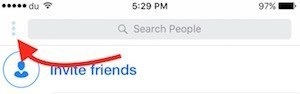
حال روی گزینه چرخ دنده در گوشه صفحه کلیک کنید تا وارد بخش تنظیمات ایمو شوید.
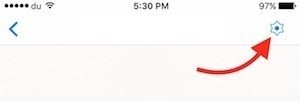
در بین گزینههای ارائه شده به دنبال گزینه Delete imo account گشته و بر روی آن کلیک نمایید.
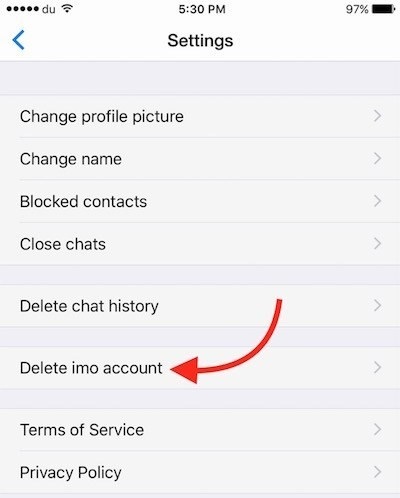
در صفحه باز شده کافیست تا شماره موبایل خود را در کادر وسط صفحه وارد کرده و سپس روی Delete در بالای صفحه کلیک کنید. دقت داشته باشید که شماره موبایل وارد شده باید همان شمارهای باشد که اکانت ایمو خود را با آن ایجاد کردهاید. در انتها نیز در پنجره باز شده روی گزینه Yes, delete کلیک کنید.
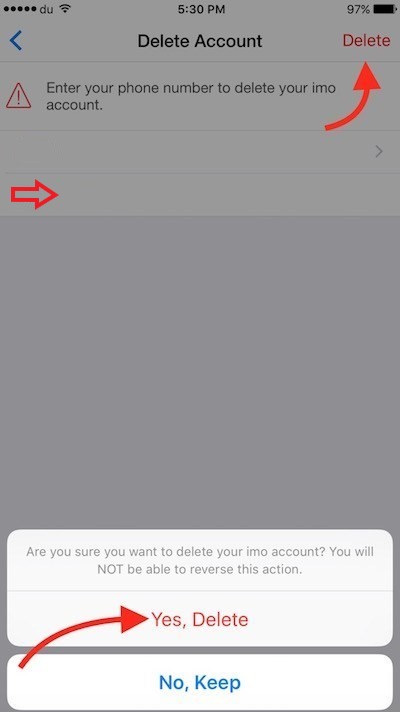
دیلیت اکانت ایمو شما با موفقیت انجام شد.
جمع بندی
همانطور که دیدید ایمو به شما این امکان را میدهد بر خلاف دیلیت اکانت تلگرام به طور مستقیم از طریق خود اپلیکیشن ایمو اقدام به حذف حساب خود کنید. اینستاگرام هم به تازگی این قابلیت را برای برخی از کاربران فراهم کرده است تا فرایند دیلیت اکانت اینستاگرام تصریح پیدا کند. ایمو یکی از پیام های رسان هایی است که بیشتر بر روی برقراری تماس های صوتی و تصویری تمرکز دارد و اکثریت از این اپ به صورت مقطعی استفاده میکنند. همین موضوع باعث میشود که افراد به دنبال آموزش دیلیت اکانت پیام رسان ایمو باشند. ما در چگونه سعی کردیم این آموزش را به طور کامل برای شما عزیزان یاد بدهیم. امیدواریم که از آموزش تصویری حذف حساب ایمو استفاده کافی را برده باشید.

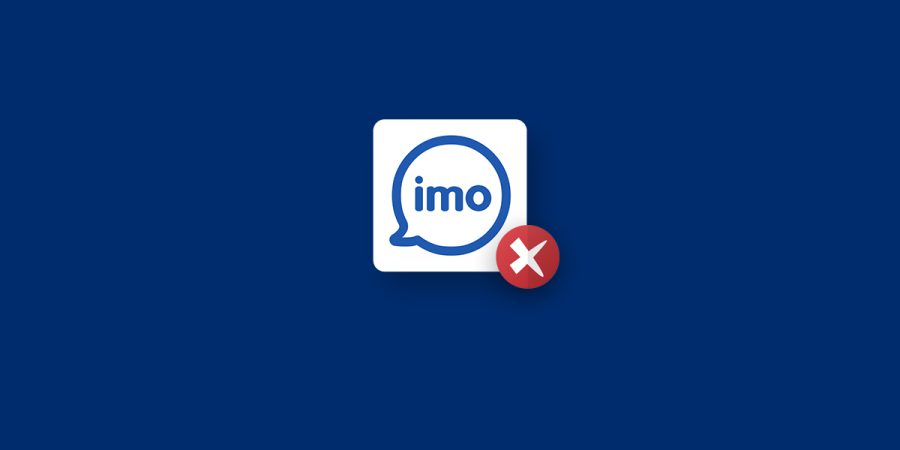
































نظرات کاربران